如何设置及取消电脑开机密码
目前,有些用户为了防止个人信息外漏,都喜欢设置个人的开机密码,设置完成后没有密码别人是进不了电脑的,因此能更好的保护自己的隐私。但是,有一部分用户并不知道这个开机
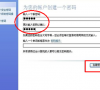
更新日期:2022-02-24
来源:系统部落
Win10如何设置开机密码?为了保护我们电脑的隐私安全,我们一般都会对电脑进行开机密码设置,相信还有部分小白用户不是很了解这一操作,对此今天小编就为大家带来Win10设置电脑开机密码的详细设置方法,让我们一起来学习下吧。
1、按 Win+I 打开 Windows 设置窗口,在窗口中选择帐户。
2、在帐户设置选项中可以看到 Windows 10 系统中提供了多种登录选项,这里我们选择密码。
3、展开密码后会看到一个添加选项。
4、在创建密码选项中输入新密码和确认密码以及密码提示就可以了。
以上就是Win10设置电脑开机密码的方法,是不是和之前的 Windows 7 以及 Windows XP 密码设置步骤不一样。
如何设置及取消电脑开机密码
目前,有些用户为了防止个人信息外漏,都喜欢设置个人的开机密码,设置完成后没有密码别人是进不了电脑的,因此能更好的保护自己的隐私。但是,有一部分用户并不知道这个开机
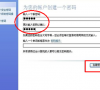
无u盘跳过win10开机密码的方法图解
你是不是也经历过忘记开机密码的尴尬地步,这时候的你是选择怎么解决的呢?是去专门的电脑维修店找专业人员维修还是想自己尝试解决,下面小编教大家无u盘跳过win10开机密码.

win10开机密码忘了怎么办_ win10绕过开机密码登录的办法
win10系统是一款非常优秀的高智能系统!强大的智能技术可以确保系统的安全性和运行流畅,许多的小伙伴们都会为自己的私人电脑进行登录密码的设置!过于复杂的密码虽然安全性很高但是要是有一天忘记了就会很难受了!今天小编为大家带来的就是win10绕过开机密码登录的办法

win10怎么取消开机密码?开机密码取消不了的方法
win10怎么取消开机密码 ?众所周知,设置开机登录密码是为了安全,但是很麻烦,有时候我们的电脑在安全环境,那么Win10在哪里取消开机登录密码呢?win10开机密码取消不了怎么办呢?下面

win10开机密码转圈怎么办-win10开机密码转圈很久解决方法
很多用户都会给自己的win10系统电脑设置一个密码不过在开机使用的时候却出现了转圈的情况,下面就为你们带来了win10开机密码转圈很久解决方法,一起看看吧。

win10开机密码怎么取消?win10开机密码取消方法
对于电脑开机密码,很多用户会选择设置,但有的用户非常怕麻烦,都想选择取消。那么,win10开机密码取消要怎么才能取消呢?相信很多安装win10系统的朋友都不知道win10开机密码取消方

Win10开机密码忘记怎么办_Win10开机密码忘记解决方法
很多小伙伴可能会粗心大意的忘记了电脑登录密码,进不去电脑怎么办呢?今天小编带来了详细的解决方法,希望可以帮助到大家,下面一起来看看吧。

win10开机密码怎么取消_win10登录密码取消设置
win10系统是一款非常智能的高性能系统!因为舒适的体验感和各种优秀的智能技术使得选择使用win10系统的用户们也是所有电脑系统用户中数量最多的!在不断的使用过程中有许多用户想要对自己的win10系统进行设置改变但是又不知道怎么设置!今天小编为大家带来的就是win10登

Win7电脑密码的设置教程
如何设置电脑开机密码呢?相信很多用户在使用电脑时,都会为了保护电脑的隐私安全,进而对电脑进行开机密码设置。本期教程小编将为大家带来Win7电脑密码的设置方法,这个步骤教程还是比较简单的,照着做就行啦,感兴趣的小伙伴们快来看看吧。

电脑密码怎么设置的详细教程
无论是在工作还是生活中,我相信大家都不愿意自己的电脑被别人随便打开,担心自己的隐私或文件泄露.那么该如何给我们的电脑设置密码呢?下面小编教下大家电脑密码怎么设置的方法.
